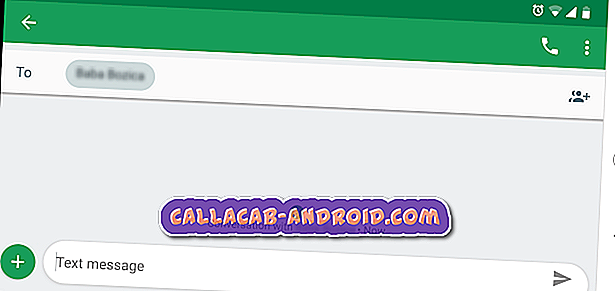8 Probleme, die möglicherweise während oder nach dem Update Ihres Samsung Galaxy S6 Edge auftreten und wie Sie diese beheben können
In diesem Beitrag werde ich auf eine Nachricht eingehen, die von einem # SamsungGalaxyS6Edge-Besitzer gesendet wurde, der beim Aktualisieren seiner vorherigen #smartphones Probleme hatte. Jeder, der in der Vergangenheit Probleme mit #Android-Handys hatte, wird wahrscheinlich dieselbe Frage stellen.

„ T-Mobile bringt mich auf ein Upgrade auf Android 5.1. Ich habe auf meinen früheren Samsung-Handys durch ein Android-Upgrade gebrannt. Haben Sie Informationen, dass das Upgrade Probleme verursachen kann? ”- Larry
Das ist eine Frage, die ein für alle Mal beantwortet werden muss. Es gilt für alle Android-Geräte, aber in diesem Fall hat es der Besitzer eines Galaxy S6 Edge zuerst gefragt.
Ich warte nur darauf, dass jemand sie herunterlädt und installiert, und wenn er / sie sich beschwert, werden Sie höchstwahrscheinlich auf die gleichen Probleme stoßen. Es ist jedoch immer für jeden anders; Sie können auf Probleme stoßen, die jedoch nicht die gleichen sind wie die von anderen Benutzern. Mit anderen Worten, Sie können niemals vorhersagen, was während oder nach der Aktualisierung mit Ihrem Telefon geschehen würde. Das Gute ist, wenn Probleme auftauchen, gibt es immer Möglichkeiten, und darum werde ich in diesem Beitrag als Antwort auf die Frage unseres Lesers eingehen.
Wenn Sie weitere Probleme mit Ihrem Telefon haben, besuchen Sie unsere Seite zur Fehlerbehebung für Samsung Galaxy S6 Edge. Dort finden Sie Lösungen für die häufigsten Probleme, die wir bereits angesprochen haben. Finden Sie ähnliche oder ähnliche Probleme wie Sie und probieren Sie die von uns bereitgestellten Lösungen aus. Wenn sie nicht funktionieren, können Sie sich gerne an uns wenden. Denken Sie jedoch daran, je mehr Informationen Sie zur Verfügung stellen, desto genauer sind unsere Lösungen.
Probleme während / nach einem Firmware-Update
Ich werde nur die häufigsten Probleme angehen, so dass immer die Möglichkeit besteht, dass das Problem, das Sie möglicherweise haben, nicht in dieser kurzen Liste enthalten ist.
“ Haben Sie Informationen darüber, dass dieses Upgrade Probleme verursachen wird? ”
Nein, es sei denn, es liegt ein Fehler in der Firmware vor, den Ihr Mobilfunkanbieter oder Samsung bereits bestätigt hat.
Nachdem ich die Frage beantwortet habe, gehen wir zur Liste der Probleme über, die während und nach einem Update auftreten können.
Update fehlgeschlagen
Dies geschieht, wenn der Download und / oder die Installation unterbrochen wird. Das Telefon meldet daher möglicherweise einen Fehler, der darauf hinweist, dass die Aktualisierung nicht abgeschlossen wurde.
Die häufigste Ursache für einen unterbrochenen Download ist eine instabile Internetverbindung. In diesem Fall schlägt die Installation häufig fehl. Oder noch schlimmer: Ihr Gerät wird weich gemauert.
Bei einem unterbrochenen oder fehlgeschlagenen Update müssen Sie lediglich einen erneuten Versuch durchführen, insbesondere wenn Ihre vorherigen Updates erfolgreich waren. Es wird empfohlen, nach der Aufforderung, dass das Update fehlgeschlagen ist, das Telefon neu zu starten und den Download erneut zu versuchen.
Weitere Optionen sind, Samsung Kies zu verwenden, die Firmware manuell mit ODIN zu installieren oder das Telefon sofort zu Ihrem Mobilfunkanbieter oder Diensteanbieter zu bringen, um es überprüfen zu lassen.
Update kann nicht abgeschlossen werden
Wenn das Telefon aus irgendeinem Grund die Aktualisierung nicht abschließen konnte, müssen Sie zuerst Ihre Internetverbindung überprüfen. Stellen Sie sicher, dass Sie eine aktive Verbindung haben, indem Sie einige Websites durchsuchen oder kleine Apps herunterladen. Dies kann häufig zu instabilem Internet führen.
Sie können auch überprüfen, wie viel Speicherplatz im internen Speicher Ihres Telefons noch vorhanden ist. Denken Sie daran, dass bei Over-the-Air-Updates vor der Installation zuerst das gesamte Paket in den Speicher Ihres Telefons heruntergeladen wird. Grundsätzlich sind vor der Installation der neuen Firmware zwei Firmware-Pakete im Speicher Ihres Telefons enthalten. Stellen Sie daher sicher, dass noch 1, 5 GB Speicherplatz zur Verfügung stehen, bevor Sie das Telefon aktualisieren.
Bei diesem Problem können Sie auch Samsung Kies verwenden, um Ihr Telefon zu aktualisieren, wenn OTA mehrmals fehlgeschlagen ist.
Nach einem Update in der Startschleife hängen geblieben
Ursache für dieses Problem sind oft beschädigte Dateien und Caches. Viele Benutzer neigen dazu, sofort in Panik zu geraten, wenn sich ihr Telefon nicht mehr erfolgreich booten lässt. Es ist jedoch sehr einfach, die Cache-Partition zu beheben.
- Schalten Sie das Gerät aus.
- Halten Sie die folgenden drei Tasten gleichzeitig gedrückt: Lauter-Taste, Home-Taste und Ein- / Aus-Taste.
- Wenn das Telefon vibriert, lassen Sie die Ein / Aus-Taste los, halten Sie jedoch die Lauter-Taste und die Home-Taste gedrückt.
- Wenn der Bildschirm Android System Recovery angezeigt wird, lassen Sie die Tasten Lauter und Start los.
- Drücken Sie die Taste Leiser, um "Cache-Partition löschen" zu markieren.
- Drücken Sie die Ein / Aus-Taste, um auszuwählen.
- Wenn die Wipe-Cache-Partition abgeschlossen ist, wird "Reboot system now" (System jetzt neu starten) hervorgehoben.
- Drücken Sie die Netztaste, um das Gerät neu zu starten.
Nach einem Update im Samsung-Logo hängen geblieben
Starten Sie neu. Das ist das erste, was Sie tun sollten, wenn das Telefon das Samsung-Logo nicht sofort nach einem Update überwindet. Wenn es nach einem Neustart immer noch auf demselben Bildschirm hängen bleibt, versuchen Sie, es im abgesicherten Modus zu starten, um zu sehen, ob es erfolgreich gestartet werden kann, wenn alle Apps von Drittanbietern deaktiviert sind.
- Schalten Sie Ihr Galaxy S6 Edge aus.
- Halten Sie die Ein / Aus-Taste gedrückt.
- Wenn "Samsung Galaxy S6 Edge" angezeigt wird, lassen Sie die Ein / Aus-Taste sofort los und drücken und halten Sie die Taste "Lautstärke verringern" gedrückt.
- Halten Sie die Taste Leiser gedrückt, bis das Telefon den Neustart abgeschlossen hat.
- Wenn Sie den abgesicherten Modus in der unteren linken Ecke des Bildschirms sehen, lassen Sie die Taste los.
Wenn die Abhilfe im abgesicherten Modus fehlgeschlagen ist, starten Sie das Telefon im Wiederherstellungsmodus und löschen Sie die Cache-Partition. Folgen Sie einfach den Anweisungen des vorherigen Problems.
Apps verschwanden nach einem Update
Anwendungen müssen nach einem Update optimiert werden. Beim ersten Start wird die Firmware optimiert. Wenn Ihre Apps nicht angezeigt werden, starten Sie das Telefon neu.
Möglicherweise müssen Sie das Telefon drei oder vier Mal neu starten, damit jede zuvor installierte App wieder funktioniert. Bisher gibt es keine andere Lösung für dieses Problem, da es nur sehr wenige Berichte gab, dass das Telefon während eines Updates zurückgesetzt wurde. Wenn die Apps nicht von Ihrem Telefon deinstalliert wurden, sind sie immer noch vorhanden, und ein paar Neustarts bringen sie zurück.
Das Telefon ist nach einem Update träge
Starten Sie einige Male neu, um die Apps zu optimieren. Wenn das Problem weiterhin besteht, starten Sie das Telefon zunächst im abgesicherten Modus, um festzustellen, ob es langsam läuft, auch wenn alle heruntergeladenen Apps deaktiviert sind.
- Schalten Sie Ihr Galaxy S6 Edge aus.
- Halten Sie die Ein / Aus-Taste gedrückt.
- Wenn "Samsung Galaxy S6 Edge" angezeigt wird, lassen Sie die Ein / Aus-Taste sofort los und drücken und halten Sie die Taste "Lautstärke verringern" gedrückt.
- Halten Sie die Taste Leiser gedrückt, bis das Telefon den Neustart abgeschlossen hat.
- Wenn Sie den abgesicherten Modus in der unteren linken Ecke des Bildschirms sehen, lassen Sie die Taste los.
Wenn die Trägheit auch im abgesicherten Modus nicht verschwunden ist, versuchen Sie, Ihre wichtigen Daten zu sichern, und führen Sie einen Master-Reset durch, um Ihr Telefon neu zu starten.
- Schalten Sie Ihr Samsung Galaxy S6 Edge aus.
- Halten Sie die Lauter-, Home- und Power-Taste gleichzeitig gedrückt.
- Wenn sich das Gerät einschaltet und "Logo einschalten" anzeigt, lassen Sie alle Tasten los und das Android-Symbol erscheint auf dem Bildschirm.
- Warten Sie, bis der Android-Wiederherstellungsbildschirm nach etwa 30 Sekunden angezeigt wird.
- Markieren Sie mit der Lautstärketaste die Option "Daten löschen / Werkseinstellung" und drücken Sie die Ein / Aus-Taste, um sie auszuwählen.
- Drücken Sie die Vol Down-Taste erneut, bis die Option "Ja - Alle Benutzerdaten löschen" markiert ist. Drücken Sie anschließend die Ein / Aus-Taste, um sie auszuwählen.
- Markieren Sie nach dem Zurücksetzen die Option "System jetzt neu starten", und drücken Sie die Ein / Aus-Taste, um das Telefon neu zu starten.
Das Gerät wird nach dem Update immer neu gestartet
Versuchen Sie zunächst, das Telefon im abgesicherten Modus zu starten, um zu sehen, ob es dort noch immer neu startet. Wenn ja, wurde bestätigt, dass das Update fehlerhaft war oder dass einige Daten beschädigt wurden. Sichern Sie also Ihre wichtigen Dateien und Daten und führen Sie einen Master-Reset durch. Folgen Sie den Anweisungen des vorherigen Problems.
Nach dem Zurücksetzen und dem Neustart des Telefons bedeutet dies, dass die Firmware fehlerhaft ist oder einige Daten fehlen. In diesem Fall muss es erneut installiert werden. Sie können die Firmware selbst manuell flashen (wodurch übrigens Ihre Garantie erlischt) oder Sie können das Telefon zu Ihrem Provider bringen und die Firmware für Sie durch den Techniker neu installieren lassen.
Wenn Sie bereit sind, Risiken einzugehen, laden Sie einfach ODIN und die Firmware herunter, die Sie auf Ihrem Telefon installieren möchten. Installieren Sie ODIN auf Ihrem Computer, schließen Sie Ihr Telefon an und beginnen Sie mit dem Blinken. Es funktioniert oft.
Einige Apps stürzen nach einem Update ab
Es könnte ein Kompatibilitätsproblem sein. Öffnen Sie den Google Play Store, gehen Sie zu Meine Apps und prüfen Sie, ob Updates für diese Apps verfügbar sind. Wenn ja, dann aktualisieren Sie sie. Oder löschen Sie einfach die Caches und Daten und deinstallieren Sie sie anschließend. Laden Sie danach neue Kopien dieser Apps aus dem Play Store herunter. Das funktioniert normalerweise.
Wenn nach dem Update jedoch nur wenige Google-Apps abstürzen, müssen Sie nur die Updates aus dem Play Store deinstallieren.
- Tippen Sie auf einem beliebigen Startbildschirm auf Apps.
- Tippen Sie auf Einstellungen.
- Blättern Sie zu "ANWENDUNGEN" und tippen Sie auf Anwendungsmanager.
- Wischen Sie nach rechts zum ALLEN Bildschirm.
- Blättern Sie zu Play Store und tippen Sie auf.
- Tippen Sie auf Updates deinstallieren.
Sie können dies auch für die Google Play-Dienste tun, wenn das Problem nach der Deinstallation der Updates aus dem Play Store bestehen bleibt.
Wenn Sie Ihr Telefon nach dem Update noch nicht neu gestartet haben, müssen Sie es wirklich einige Male tun. Diese Apps, die abstürzen, müssen möglicherweise nur optimiert werden.
Ich hoffe, dieser Beitrag kann Ihnen auf die eine oder andere Weise helfen. Danke fürs Lesen und ich wünsche Ihnen alles Gute.